PayPal 계정을 설정하는 방법
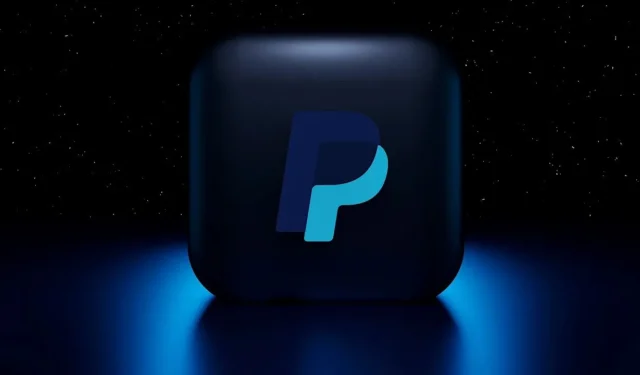

지불금을 보내거나 받으려는 신규 PayPal 사용자이거나 확인 세부 정보를 원하는 기존 사용자인지 여부에 관계없이 다음 가이드는 PayPal 계정을 설정하는 데 필요한 모든 정보를 제공합니다.
면책조항 : 아래 지침은 개인 계정 설정에만 적용됩니다. 비즈니스 계정 설정에 대한 튜토리얼은 나중에 게시될 예정입니다.
PayPal에 가입하는 방법
새 계정을 설정하려면 먼저 PayPal에 등록해야 합니다 . 홈페이지에서 큰 가입 버튼을 클릭한 다음 개인 또는 비즈니스 중에서 계정 유형을 선택하세요 . 개인 PayPal 계정을 사용하면 돈을 관리하고 온라인 쇼핑을 할 수 있으며 미국에서 암호화폐 기능도 사용할 수 있습니다.
PayPal 이메일 주소를 추가한 다음 휴대폰 번호를 추가하고 비밀번호를 만들기 전에 보안 코드를 사용하여 확인하세요. 문자, 숫자, 기호를 2개 이상 포함하여 8자 이상으로 유지하세요.
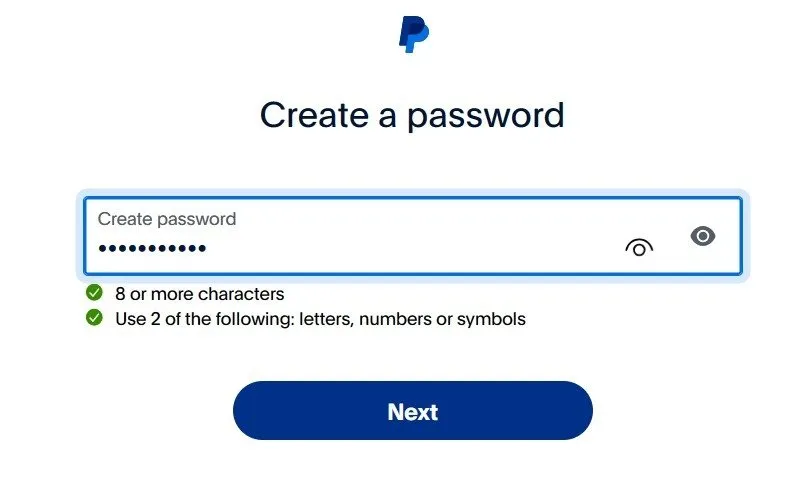
비밀번호 생성 후 개인정보는 공식 아이디와 일치해야 합니다. 그런 다음 거리 주소를 추가하세요. 몇 가지 확인을 거쳐 PayPal 계정이 준비되었습니다.
PayPal용 이메일 계정을 만들 때 보내는 사람과 받는 사람이 가장 먼저 보게 되는 내용이므로 신중하게 생각해 보세요. Gmail이나 Hotmail을 사용해도 괜찮습니다. 그러나 더 큰 신뢰를 얻으려면 회사 이름이나 성과 이름의 조합 등 평판이 좋은 도메인을 사용하는 것이 좋습니다.
또한 PayPal을 사용하면 계정에 최대 7개의 이메일 주소를 추가할 수 있으며 그 중 하나를 사용하여 로그인할 수 있습니다. 로그인한 후 모든 주소에 액세스하려면 프로필 이름을 클릭하고 프로필 설정 -> 로그인 및 보안 -> 이메일 . 이메일 계정을 추가하거나 제거하려면 업데이트를 클릭하세요 .
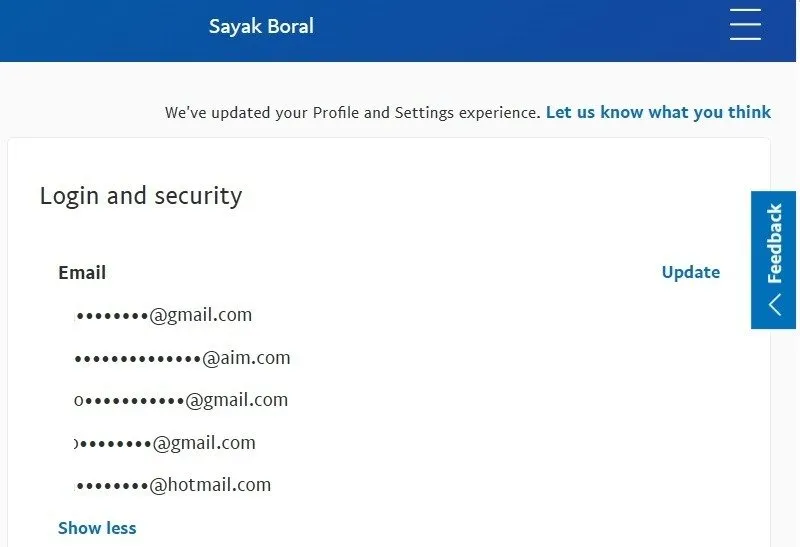
미국에 거주하지 않는 경우 모국의 현지 PayPal 웹사이트를 확인하세요. (홈페이지 하단에서 링크를 찾을 수 있습니다.) 동일한 국가 내에서 여러 PayPal 계정을 설정하되 각 계정에는 고유한 금융 정보가 있어야 합니다. PayPal에서는 귀하가 자신의 국가가 아닌 다른 국가의 합법적 거주자인 경우에만 다른 국가에서 별도의 PayPal 계정을 가질 수 있습니다.
PayPal 계정 확인
PayPal 및 Payoneer 및 Wise와 같은 기타 결제 대안은 중요한 금융 정보를 처리합니다. 보안 및 법적 요구 사항을 위해 계정 세부 정보를 확인하라는 메시지가 표시됩니다.
이메일 주소 확인
새 PayPal 계정을 만드는 즉시 확인 이메일을 받게 됩니다. 메시지를 받지 못한 경우 이메일 스팸 폴더를 확인하세요. 해당 주소가 없으면 이메일 주소 로 이동하여 확인이 필요한 이메일 옆에 있는 확인되지 않음을 클릭하세요 . 모바일 앱이나 웹사이트에서 이 작업을 수행하세요. 또 다른 확인 이메일을 받으려면 팝업에서 이메일 주소 확인을 클릭하세요 .
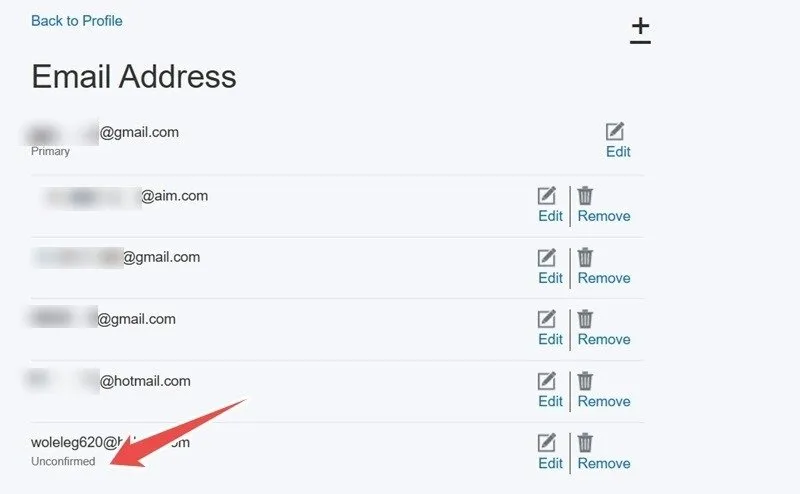
전화번호 확인
새 PayPal 계정을 설정할 때 전화번호가 자동으로 등록됩니다. 다른 전화번호를 추가하려면 프로필 설정 -> 로그인 및 보안 -> 전화 로 이동하세요 . 확인되지 않은 전화번호 옆에 있는 업데이트를 클릭한 다음 번호 확인을 클릭하세요 . 그러면 유효성 검사 단계 에서 추가할 수 있는 코드가 모바일 화면으로 전송됩니다 .
PayPal에 정부 ID 추가
처음에 귀하의 PayPal 계정에는 공식 ID를 제공하여 제거할 수 있는 거래 한도가 적용됩니다. 미국에서는 공과금 청구서, 운전면허증, 여권 또는 기타 정부 발급 공식 신분증을 제공할 수 있습니다.
PayPal에 로그인한 후 눈에 보이는 “종 모양” 아이콘을 사용하여 모든 계정 알림을 추적하거나 신원 확인 페이지로 이동하세요. 얼굴 생체 인식 확인을 위해 정부 발급 신분증을 스캔합니다. 또한 지난 12개월 동안의 주소 증명이 필요합니다.
PayPal에 결제 수단 추가
PayPal 계정을 추가로 확인하려면 PayPal로 결제 수단을 설정하세요. 이를 위해서는 은행 계좌와 신용카드를 추가해야 합니다. 귀하의 유일한 목적이 자금을 받고 인출하는 것이라면 후자가 필요하지 않습니다.
PayPal에 은행 계좌 추가
은행 계좌를 추가하려면 홈 화면으로 이동하여 지갑 -> 카드 또는 은행 연결을 탭하세요 . 은행 계좌 연결을 클릭하면 드롭다운 목록에서 다양한 은행을 확인할 수 있습니다. 은행 ID와 비밀번호로 로그인하여 연결하세요. 선택적으로 은행 세부정보를 수동으로 입력한 다음 동의 및 연결을 클릭합니다 .
PayPal을 사용하면 최대 8개의 은행 계좌를 추가할 수 있습니다.
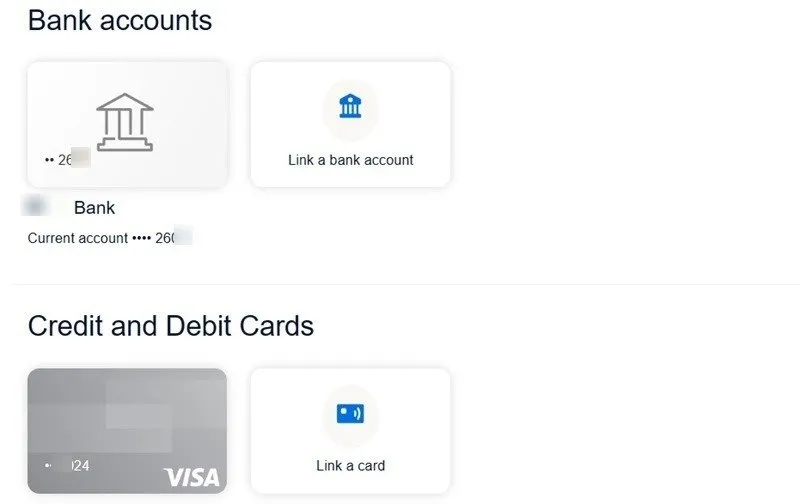
PayPal에 신용카드 또는 직불카드 추가
신용카드나 직불카드를 추가하는 방법은 매우 유사합니다. 신용카드 및 직불카드 섹션 에서 카드 연결 을 클릭합니다 . 카드를 수동으로 연결하거나 스마트폰 카메라를 사용하여 스캔할 수 있습니다.
직불카드 또는 신용카드 번호를 입력 하고 Visa, MasterCard, American Express, Diner’s, Discover 등 카드 유형을 선택합니다 . 만료일 , 보안 코드 , 카드 청구서 수신 주소를 입력하세요 . 카드 연결을 클릭하여 완료하세요.

온라인 결제에 카드를 사용하려면 카드 확인이 필요할 수 있습니다. 카드 세부정보 옆에 있는 카드 확인을 클릭하고 안내를 따르세요. PayPal은 소액의 토큰(1달러 미만)을 청구할 수 있으며 이는 결국 환불됩니다.
확인 후 PayPal 계정에 최대 24개의 카드를 추가하세요.
PayPal이 적합하지 않은 경우 Wise 전송 앱 사용에 대해 자세히 알아보세요. Venmo나 Zelle과 같은 디지털 지갑을 사용할 수도 있습니다. Google Pay, Apple Pay, Samsung Pay 등 NFC 모바일 결제 앱도 확인해 보세요.
이미지 크레디트: Unsplash . 모든 스크린샷은 Sayak Boral이 제작했습니다.


답글 남기기